- Autors Jason Gerald [email protected].
- Public 2023-12-16 11:26.
- Pēdējoreiz modificēts 2025-01-23 12:26.
Mūsdienās daudzi cilvēki izmanto viedos tālruņus. Tomēr, lietojot mobilo tālruni, protams, lietotājiem jābūt uzmanīgiem. Ja esat jauns, kas bērnam pērk Android tālruni vai planšetdatoru, iespējams, vēlēsities ierīcē iestatīt vecāku ierobežojumus un satura filtrus, lai jūsu bērns netiktu pakļauts aizliegtam saturam. Planšetdatorā varat izveidot ierobežotus profilus, izmantot trešo pušu ierobežojumu lietotnes vai iespējot filtrus un paroles aizsardzību lietotņu pirkumiem Play veikalā.
Solis
1. metode no 3: Ierobežotu profilu izveide un izmantošana
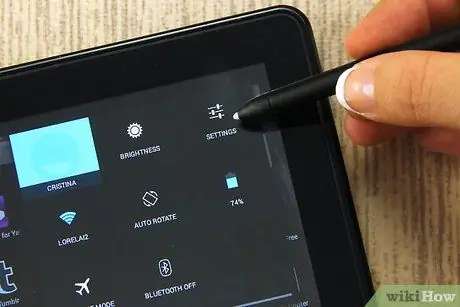
1. solis. Atrodiet zobrata ikonu sākuma ekrānā, paziņojumu panelī vai lietotņu atvilktnē, pēc tam pieskarieties tai, lai atvērtu izvēlni Iestatījumi
Parādīsies ierīces iestatījumu izvēlne.
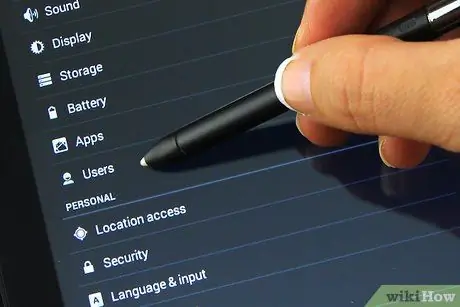
2. solis. Velciet ekrānu, pēc tam pieskarieties opcijai “Lietotāji”
Jūs redzēsit izvēlni lietotāju pievienošanai ierīcei.
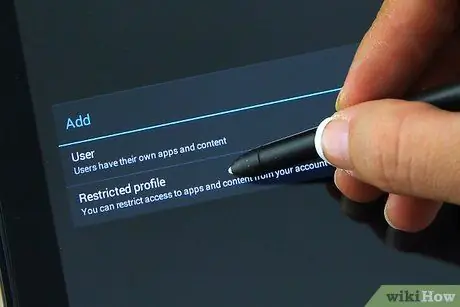
3. Pievienojiet lietotājus ar ierobežotām piekļuves tiesībām
Pieskarieties "Pievienot lietotāju vai profilu", pēc tam atlasiet opciju "Ierobežots profils".
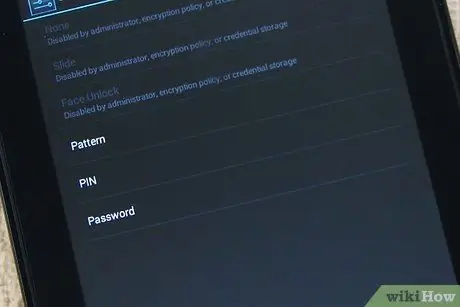
4. solis. Ievadiet ierobežotā konta paroli, ja konts vēl nav aizsargāts
Atlasiet vajadzīgo drošības opciju (PIN, raksts vai parole), pēc tam ievadiet izvēlēto paroli/modeli.
Kad esat pabeidzis, jūs redzēsit visas planšetdatorā instalētās lietotnes, kurām blakus būs ieslēgšanas/izslēgšanas poga
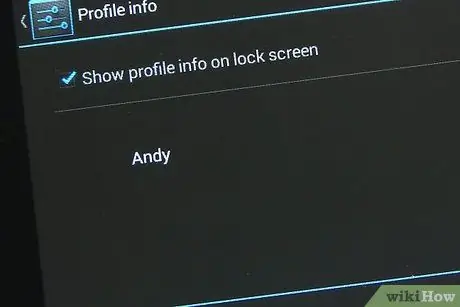
5. solis. Nosauciet profilu
Pieskarieties trīs punktu ikonai blakus opcijai “Jauns profils” ekrāna augšdaļā. Parādītajā dialoglodziņā ievadiet profila nosaukumu (piemēram, bērna vārdu). Kad esat pabeidzis, pieskarieties "Labi".
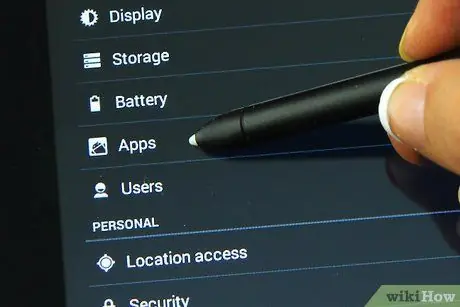
6. solis. Atlasiet lietotnes, kuras vēlaties atļaut
Tagad jūs varat izvēlēties lietotnes, kurām lietotājs var piekļūt. Piemēram, ja vēlaties tikai ļaut mazajam spēlēt spēles, izvēlieties planšetdatorā instalētās spēles. Lai atlasītu lietotni, pieskarieties pogai blakus lietotnes nosaukumam, līdz poga ieslēdzas. Atstājiet lietotnes, kuras neatļaujat, pozīcijā "IZSLĒGTS".
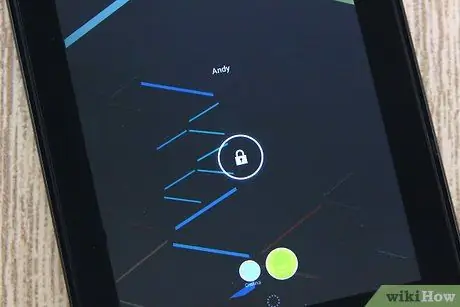
7. darbība. Izmantojiet ierobežotu profilu
Izejiet no izvēlnes Iestatījumi un pēc tam bloķējiet ekrānu. Aktivizējiet ekrānu, nospiežot ierīces sākuma pogu. Tagad ekrāna apakšā redzēsit bloķēšanas ekrānu un lietotāju sarakstu. Izvēlieties ierobežotu lietotājvārdu, pēc tam ievadiet lietotāja paroli.
Lietotņu atvilktnē lietotāji var redzēt tikai iepriekš atlasītās lietotnes. Redzamā programma ir programma, kurai var piekļūt lietotājs
2. metode no 3: vecāku kontroles lietotņu izmantošana
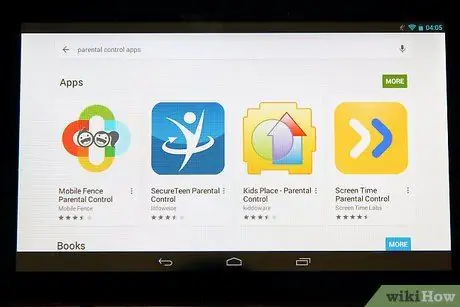
1. solis. Lejupielādējiet un instalējiet vecāku kontroles lietotni no Play veikala
Atveriet Play veikalu un pēc tam izmantojiet atslēgvārdu "vecāku kontrole", lai to meklētu. Meklēšanas rezultātos tiks parādītas dažas lietojumprogrammas, piemēram, mobilā žoga vecāku kontrole, bērnu vieta, ekrāna laiks un citas. Pieskarieties lietotnei, lai skatītu tās aprakstu. Kad esat atradis piemērotu lietotni, pieskarieties “Instalēt”, lai instalētu lietotni.
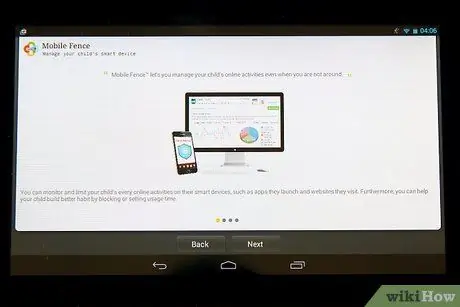
2. solis. Atveriet vecāku kontroles lietotni, sākuma ekrānā vai lietotņu atvilktnē pieskaroties tās ikonai
Kad lietotne ir atvērta, jūs redzēsit dažādas iespējas, piemēram, spēles, izglītību, izaugsmi un daudz ko citu. Katrai kategorijai pievienojiet bērniem pieejamas lietotnes. Lietojumprogrammas, kas ietilpst šajā kategorijā, būs pieejamas bērniem
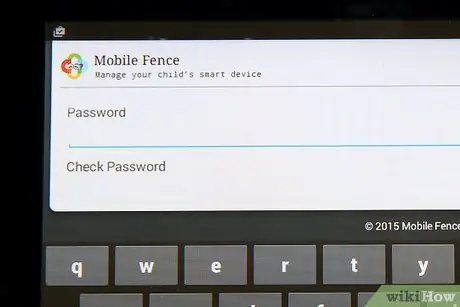
3. solis. Izveidojiet PIN kodu
Lielākajai daļai vecāku kontroles lietotņu ir jāģenerē PIN kods. Kods tiek izmantots, lai pievienotu bezmaksas lietojumprogrammas, mainītu iestatījumus un aizvērtu vadības režīmu. Izmantojot šo kodu, jūsu bērns nevar nejauši mainīt iestatījumus vai aizvērt vecāku režīmu.
- Iespēja izveidot tapu parasti ir izvēlnē Iestatījumi. Atrodiet un piesitiet izvēlnes pogai (kas parasti ir trīs punkti vai trīs līnijas), pēc tam atlasiet “Izveidot PIN”.
- Ievadiet vajadzīgo PIN, pēc tam pieskarieties "Labi".
- Lai nodrošinātu lielāku drošību, dažām vecāku kontroles lietotnēm ir jāizvēlas drošības jautājums un jāatbild uz to. Šis jautājums ir noderīgs, ja nevarat atcerēties PIN kodu.
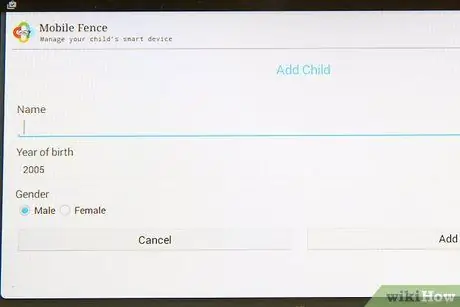
4. solis. Ievadiet informāciju par bērnu, piemēram, vārdu, dzimšanas datumu, vecumu un/vai dzimumu
Parasti šo informāciju varat ievadīt izvēlnē "Iestatījumi".
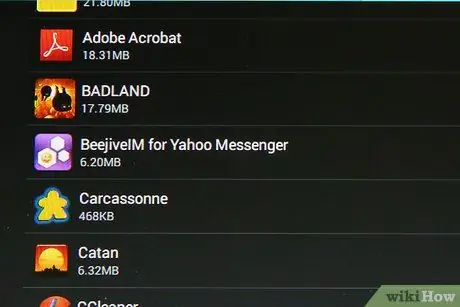
5. solis. Pievienojiet lietotni izvēlnē "Iestatījumi"
Jūs redzēsit visas ierīcē instalētās lietotnes. Apskatiet sarakstu un pēc tam pieskarieties lietotnei, kuru vēlaties atļaut. Kad esat pabeidzis, pieskarieties "Labi".
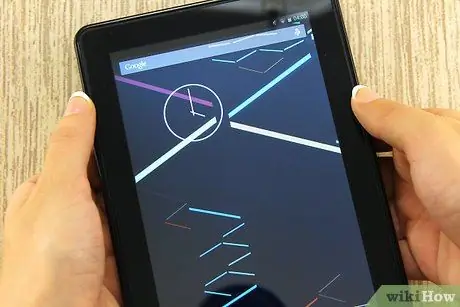
6. solis. Ļaujiet bērnam izmantot ierīci vecāku kontroles režīmā
Aizveriet iestatījumu ekrānu un pēc tam atveriet lietotni. Jums tiks lūgts ievadīt PIN kodu. Ievadiet kodu, un ekrānā tiks parādītas jūsu atļautās lietotnes. Tagad pat bērni var droši izmantot ierīci.
Jūsu bērns nevar aizvērt šo režīmu, jo viņam vai viņai tiks prasīts PIN kods. Tā arī nevar atvērt iestatījumu izvēlni bez PIN
3. metode no 3: vecāku kontroles iestatīšana Play veikalā
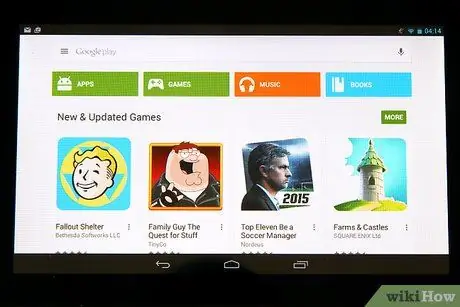
1. solis. Lai atvērtu Google Play veikalu, atrodiet un piesitiet baltajai iepirkumu maisa ikonai ar krāsaino Play logotipu
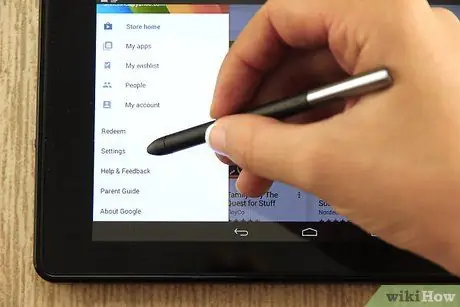
2. solis. Atveriet izvēlni Iestatījumi
Pieskarieties trim punktiem ekrāna augšējā kreisajā stūrī, pēc tam izvēlnē pieskarieties “Iestatījumi”.
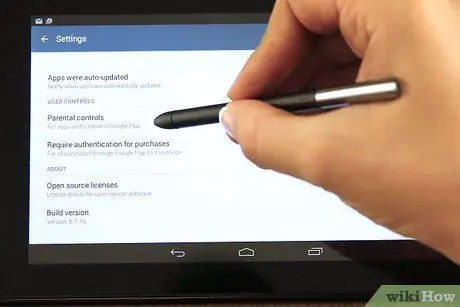
Solis 3. Atrodiet opciju "Vecāku kontrole" sadaļā "Lietotāja kontrole", pēc tam pieskarieties tai
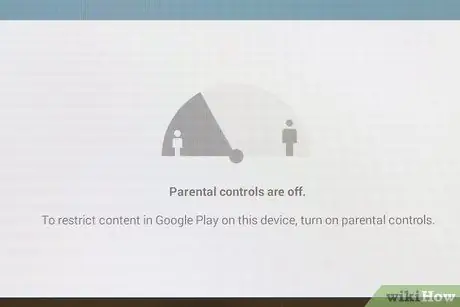
4. solis. Iespējojiet vecāku kontroli, pieskaroties slēdzim sadaļā "Vecāku kontrole" pozīcijā "ON"
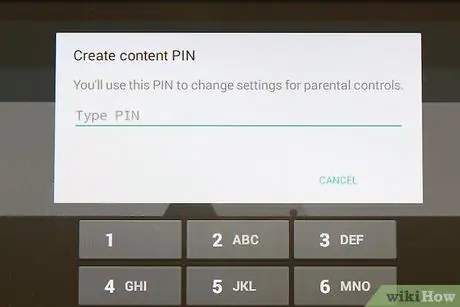
5. solis. Izveidojiet PIN
Jums tiks lūgts ievadīt 4 ciparu PIN, kas tiks izmantots vecāku kontroles iestatījumu mainīšanai. Ievadiet vajadzīgo PIN, pēc tam pieskarieties "Labi". Pēc tam atkārtojiet PIN kodu un pieskarieties "Labi".
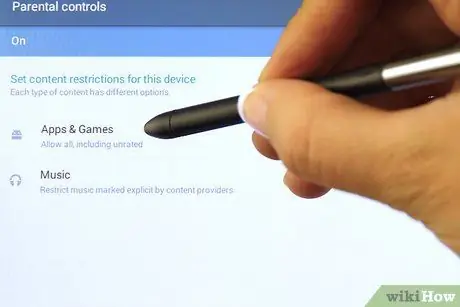
6. solis. Iestatiet ierobežojumus
Ekrānā pieskarieties “Lietotnes un spēles”, pēc tam parādītajā logā atlasiet atbilstošo vecuma diapazonu. Piemēram, ja atlasāt vecuma diapazonu “3+”, pakalpojumā Google Play tiks rādītas lietotnes bērniem vecumā no 3 līdz 7 gadiem. Ja atlasīsit vecuma diapazonu “7+”, Google rādīs arī lietotnes bērniem vecumā no 7 līdz 12 gadiem utt.
Padomi
- Android planšetdatori ļauj izveidot ierobežotus profilus, kas ļauj pārvaldīt bērna piekļuvi noteiktām lietotnēm. Šis ierobežotais profils ir pieejams operētājsistēmā Android 4.2 un jaunākās versijās.
- Play veikalā ir daudz vecāku kontroles lietotņu, sākot no bezmaksas līdz maksas lietotnēm. Maksas lietotnes parasti nodrošina bagātīgākas funkcijas. Lai gan šo vadības lietotņu funkcijas atšķiras, tās parasti var izmantot, lai ierobežotu un/vai atļautu piekļuvi bērniem.






